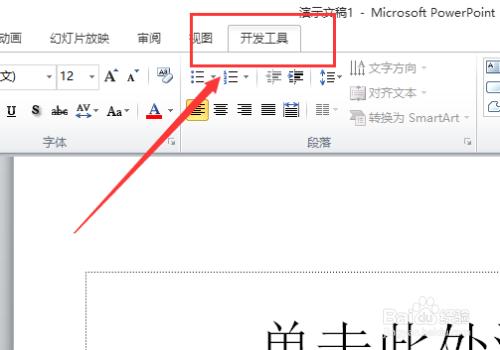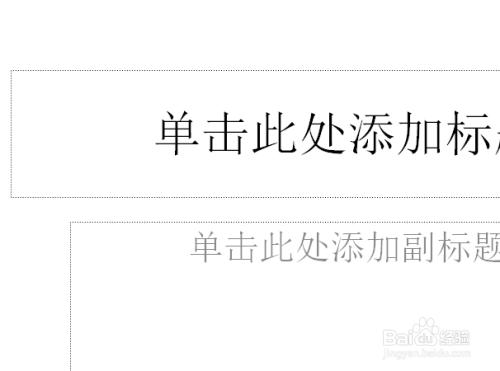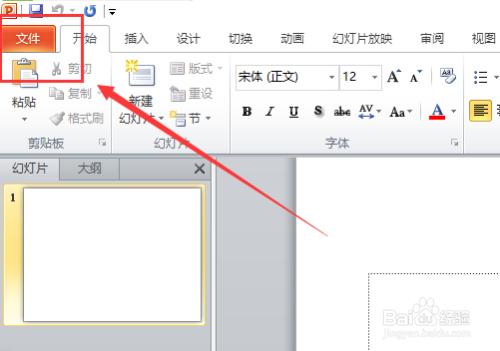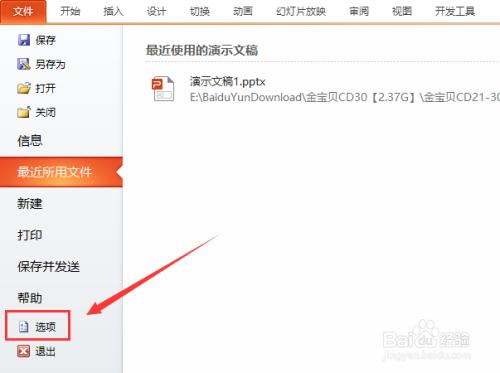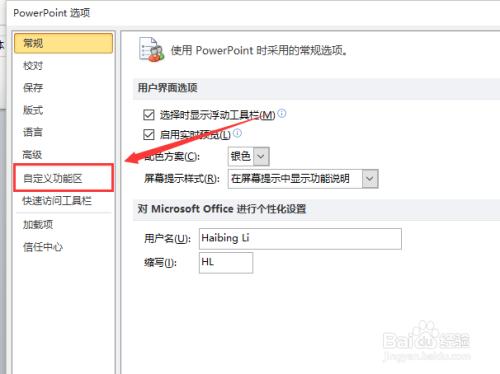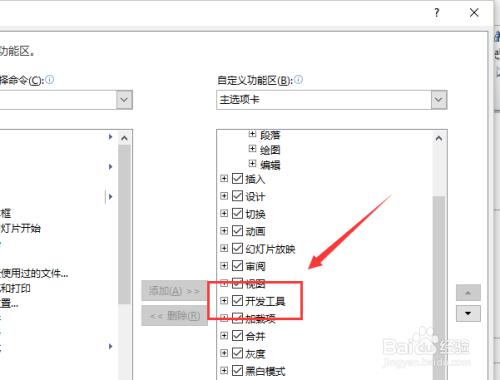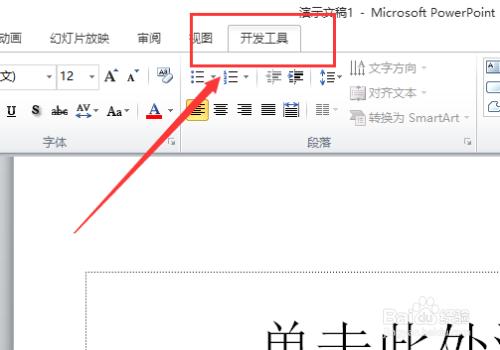在使用PowerPoint2010簡報的時候,我們有事需要使用到PowerPoint2010中的開發工具。那麼PowerPoint2010簡報中的開發選項工具要怎麼開啟呢?一起來看看吧!
工具/原料
電腦
PowerPoint2010
方法/步驟
01、啟動powerpoint2010簡報編輯程式。如圖所示;
02、在powerpoint2010簡報視窗中,點選“檔案”按鈕。如圖所示;
03、在彈出的選單視窗中,點選“選項”按鈕。如圖所示;
04、接著在彈出的“powerpoint選項”對話視窗中,點選左側小視窗的“自定義功能區”選項。如圖所示;
05、在“自定功能區”的選項視窗中,勾選“自定義功能區(B)”選項欄中的“開發工具”選項,然後再點選“確定”按鈕。如圖所示;
06、返回到我們的powerpoint簡報視窗中,我們可以看到標題選單欄上已經新增上我們的“開發工具”選項卡了。如圖所示;